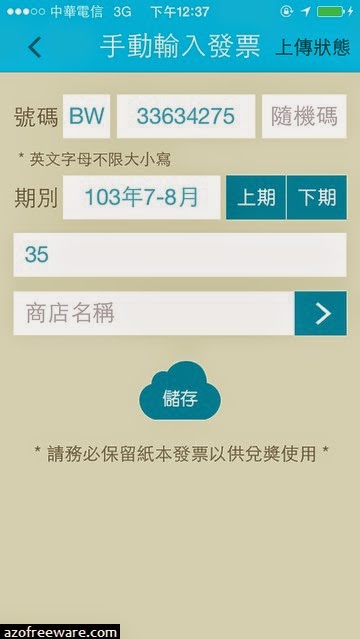幫你對發票的好幫手 - 雲端發票,每月自動對發票,獎金不漏接!電子發票的主要目的就是要讓大家對發票更方便、快速,所以財政部也提供了一些資訊讓開發人員使用,因此有很多發票相關的手機程式,對發票的軟體可以節省你對獎的時間,這套軟體是筆者用過覺得還不錯的,因此推薦給大家。(阿豪)(下載)
軟體名稱:雲端發票
軟體作者:eCloud Mobile Corp.
介面語言:繁體中文
軟體性質:免費軟體
軟體下載:[按此下載Android、iOS、Windows Phone版]
使用教學
1
開啟軟體後先進行帳號註冊:輸入手機號碼及電子郵件→按「首次使用雲端發票」進行註冊。
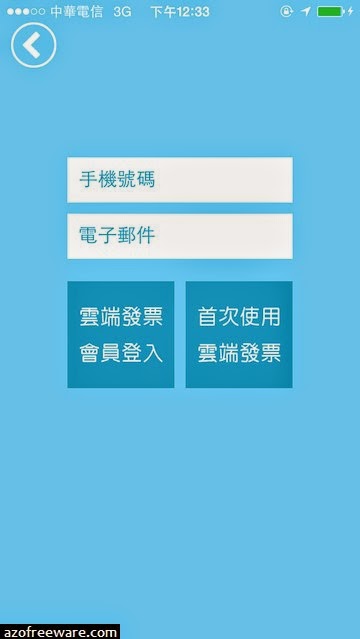
2
如果你申請過手機載具條碼,那就點左邊的「Yes」,如果你沒申請過那就點「No」申請一個。
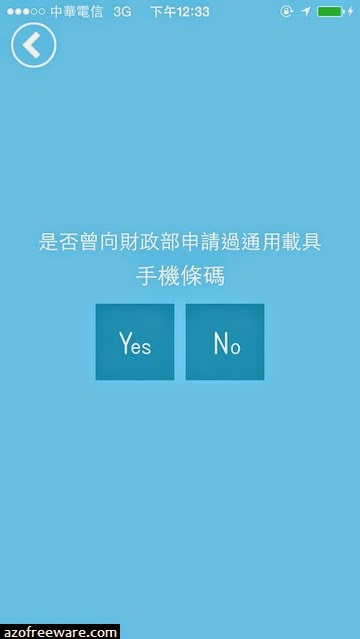
3
接著你需要等一封簡訊驗證碼,驗證碼是數字跟英文混合,有4個字。
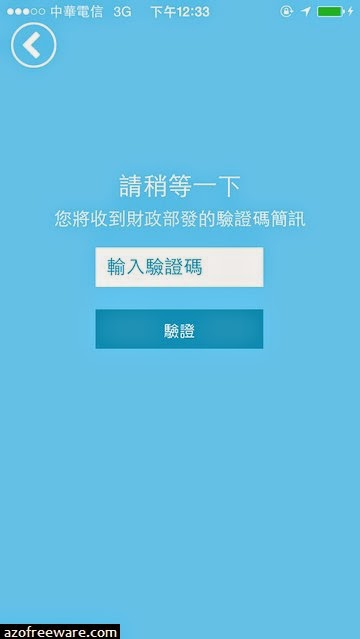
4
輸入完驗證碼後需要設定一組密碼,輸入完畢後按「完成註冊」。
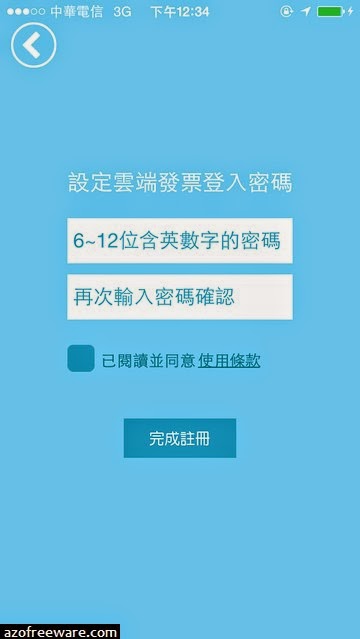
5
進入APP後會看到近兩個月所輸入的發票,也可以用來記帳,非常好用!
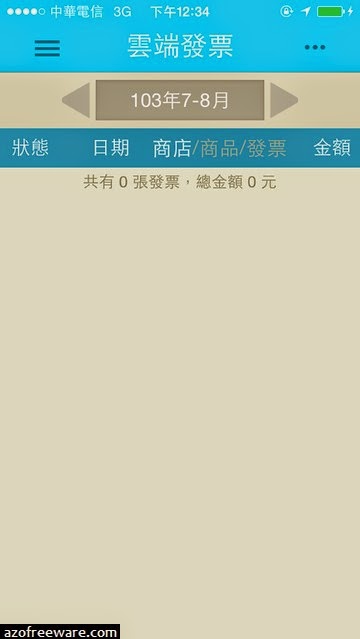
6
滑開左邊側邊欄可以「輸入發票」或顯示「手機條碼」,手機條碼可以在結帳的時候給店員掃描,然後發票就會跟著你的手機號碼走!
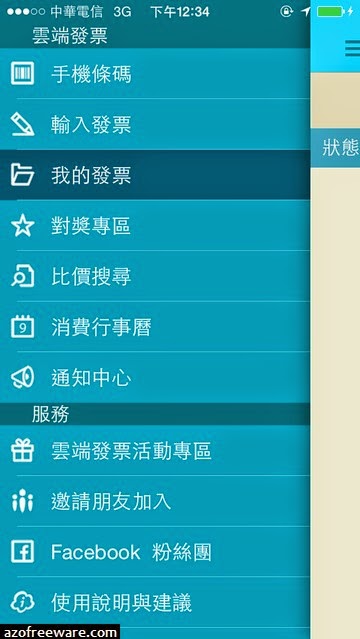
7
輸入發票可以用掃描的方式,新發票上面都有兩個QRCode供掃描。

8
掃描後可以看到購買項目跟金額,然後發票就會儲存到你的手機上,時間到了就會自動對獎。
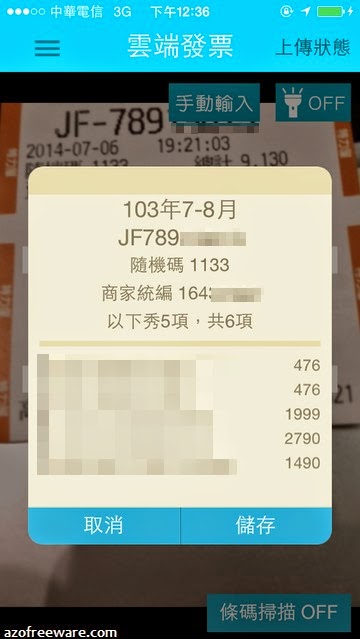
9
輸入後紙本發票一樣要留著兌獎用,千萬不要把它扔了!

10
在掃描發票的地方點上面的「手動輸入」,就可以手動輸入紙本發票,一樣會幫你自動對獎!